
Assalamualaikum wr.wb
Belajar GNS3 sangat menarik untuk di pelajari, karena hampir tidak ada batasan untuk mencoba hal-hal baru di GNS3. Salah satu kunci utama GNS3 bisa sangat powerfull dan bisa ditambahkan OS dari virtualbox.
Sekarang kita coba untuk menghubungkan Mikrotik sebagai router internet dan Puppy linux sebagai client. Puppy linux adalah OS Linux yang cukup kecil dan bisa kita manfaatkan sebagai client, untuk menambahkan puppy linux di GNS3 anda bisa mengikuti tutorial berikut.
Pastikan anda sudah menambahan puppy linux dan mikrotik di GNS3, jika belum maka silahkan mengikuti tutorial diatas. Jika semua sudah selesai anda buat topologi di GNS3 dengan 1 mikrotik dan 1 puppy linux.
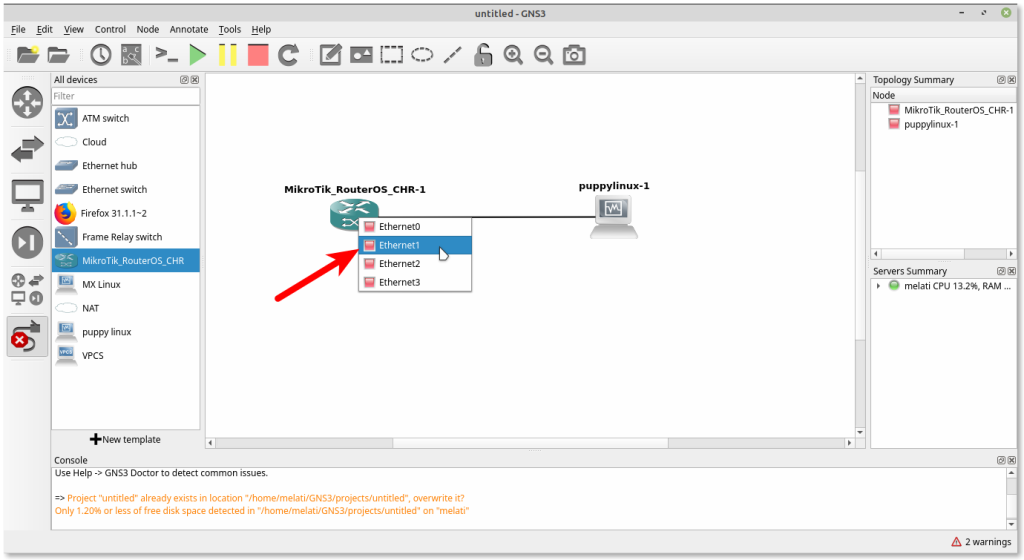
Mikrotik yang terhubung ke puppy linux dengan ethernet 1 dari mikrotik, karena ethernet 0 untuk terhubung ke internet. Untuk proses remote mikrotik sudah dibahas di tutorial Belajar GNS3 | Remote Mikrotik dengan winbox (Adapter Bridged) .
Setting DHCP Client di menu IP > DHCP Client

Tampilan DHCP Client Klik Tambah dan ganti bagian Interfaces jadi Ether1

Lakukan setting IP Address di menu IP > Address

Klik Tambah lalu isikan IP Addrss seperti berikut dan pastikan interface Ether2
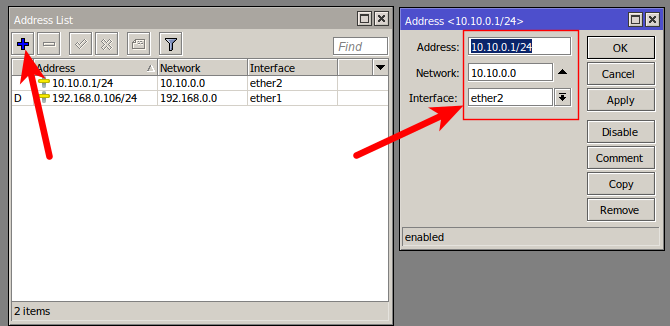
Tambahkan DHCP Server klik IP > DHCP Server

Klik DHCP Setup dan pilih Interface menjadi ether2, lalu next sampai proses selesai.
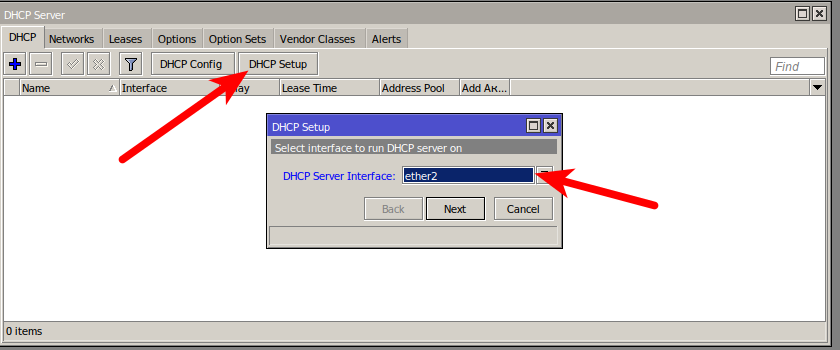
Sekarang Setting bagian DNS pilih IP > DNS
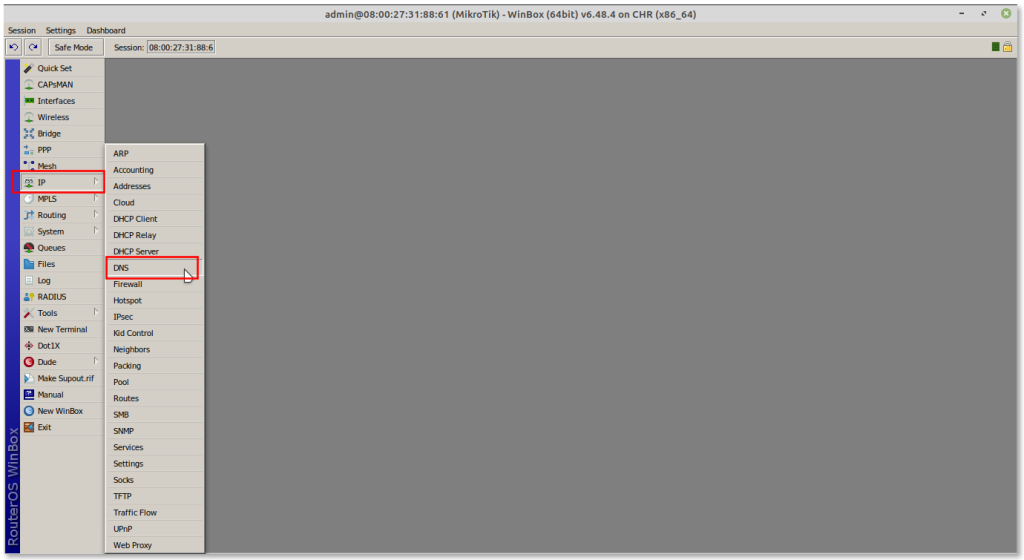
Tambahkan Server dengan IP 8.8.8.8 dan checklist bagian Allow Remote Request
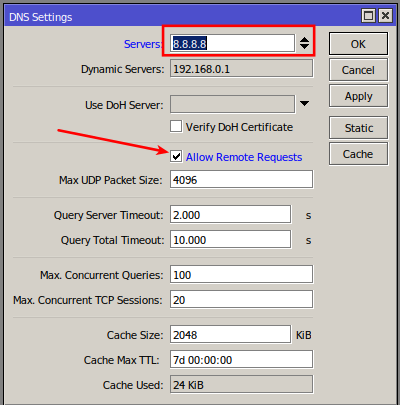
Pilih IP > Firewall

Pilih menu NAT dan klik Tambah
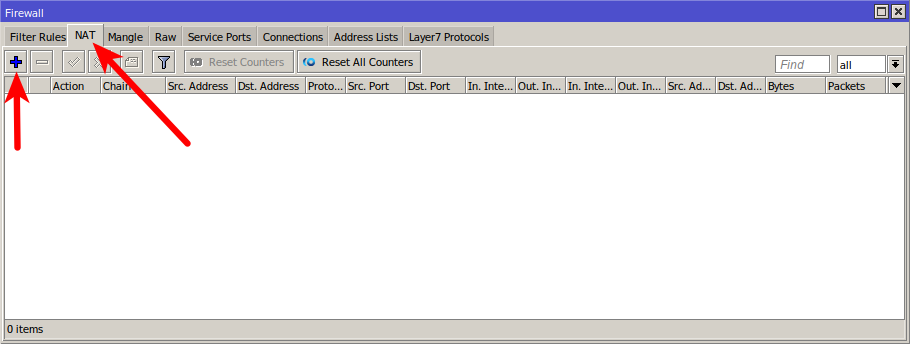
Ganti bagain Chain menjadi srcnat dan out interfaces menjadi ether1

Pilih menu Action dan ganti bagian Action menjadi masquerade
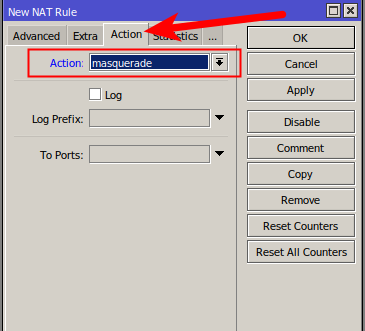
Pilih menu IP > Router
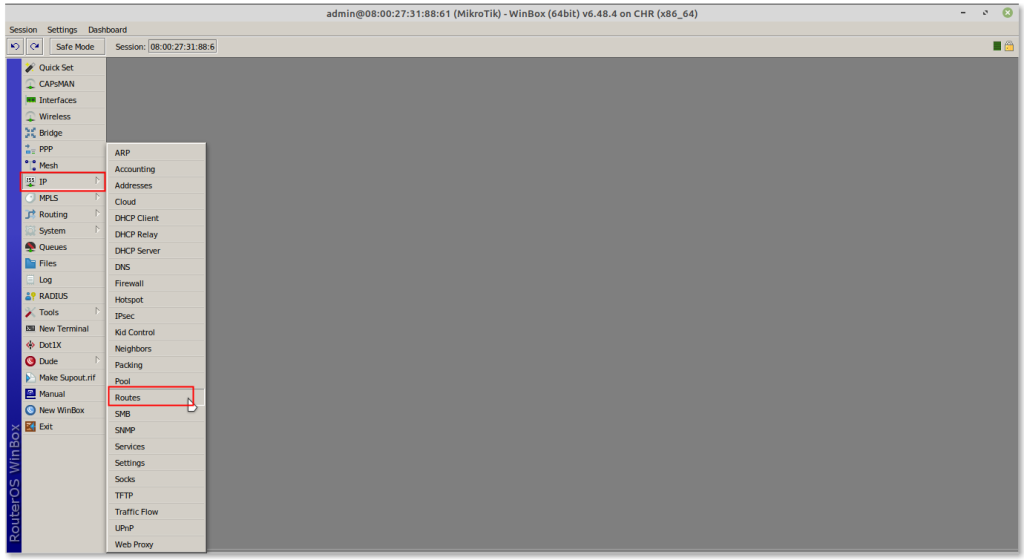
Klik tambah di menu router

Klik panah kebawah untuk dapat menginputkan gateway router

Ganti bagian Gateway dengan ether1

Kemudian aktifkan puppy linux dan cek ip address dari puppy linux, buka terminal dan masukan perintah
ip a

Pastikan ip address bagian enp0s3 sudah dapat dari mikrotik

Buka browser dan cek internet dengan buka web google.com


Jika dari browser puppy linux bisa buka web google.com maka bisa dipastikan puppy sudah mendapatkan koneksi internet. Nanti kita menfaatkan puppy linux untuk testing browsing dan kebutuhan yang lain. Sekian tutorial dari saya semoga dapat bermanfaat jika ada kendala dalam proses praktek silahkan tulis di kolom komentar.
Wasalamualaikum wr.wb